Vgk.sys Blauer Bildschirm
Das Problem des blauen Bildschirms kann aus verschiedenen Gründen auftreten, und in den meisten Fällen erholt sich das System nach einem Neustart. Der Vgk.sys Blue Screen benötigt jedoch Ihre Lösungen, sonst kann sich das Problem wiederholen.
Die Gründe für das Problem sind Malware-Infektion, Software-Konflikte, Treiber-Probleme, Dateibeschädigung, etc. Um Valorant Vgk.sys Blue Screen zu beheben, können Sie die folgenden Lösungen ausprobieren.
Manchmal kann der Bluescreen ein lästiges Problem sein, das viele Menschen belästigt. Ihre Daten können unter diesen Umständen verloren gehen oder beschädigt werden, was ein häufiges Problem ist, dem Sie mehr Aufmerksamkeit schenken sollten. Auf diese Weise wird die Datensicherung und -wiederherstellung zu einer vorrangigen Wahl für die Menschen, um ihre Daten zu schützen.
MiniTool ShadowMaker ist eine kostenlose Backup-Software, mit der Sie Dateien und Ordner, Partitionen und Festplatten sowie Ihr System sichern können. Dabei können Sie den Backup-Zeitplan und die Schema-Einstellungen so konfigurieren, dass Ihre Sicherungsaufgabe automatisch und effizient gestartet wird.
Für weitere Funktionen können Sie das Programm herunterladen und installieren, um es auszuprobieren, und Sie können eine kostenlose 30-Tage-Testversion genießen.
MiniTool ShadowMaker TrialKlicken zum Download100%Sauber & Sicher
Vgk.sys Blue Screen beheben
Wenn der Vgk.sys Blue Screen in Valorant auftritt, können Sie zunächst versuchen, das System neu zu starten. Wenn Ihr Computer nicht wiederhergestellt werden kann, können Sie in den abgesicherten Modus wechseln.
Lösung 1: Starten Sie den Riot Client neu
Sie können versuchen, die Spielaufgabe zu beenden und dann den Riot-Client neu zu starten.
Schritt 1: Klicken Sie mit der rechten Maustaste auf das Windows-Symbol und wählen Sie den Task-Manager aus der Liste.
Schritt 2: Suchen Sie die Riot Vanguard-bezogene Aufgabe, klicken Sie mit der rechten Maustaste darauf und wählen Sie Task beenden.
Schritt 3: Nach ein paar Minuten können Sie Vanguard neu starten, um zu sehen, ob der Bluescreen-Fehler erneut auftritt.
Lösung 2: Reparieren Sie Valorant Spieldateien
Fehlende oder beschädigte Spieldateien können zu dem Blue-Screen-Fehler Vgk.sys führen. Sie können die Beschädigung mit den folgenden Schritten reparieren.
Schritt 1: Starten Sie den Riot-Client und klicken Sie auf das Profil-Symbol, um Einstellungen zu wählen.
Schritt 2: Klicken Sie auf das problematische Spiel und klicken Sie auf die Schaltfläche Reparieren.
Warten Sie, bis der Prozess abgeschlossen ist, und starten Sie Ihren Computer neu, um das Spiel erneut zu starten.
Lösung 3: Starten Sie Valorant als Administrator
Mit den Administratorrechten können Sie das Spiel mit vollen Rechten und ausreichenden Systemressourcen ausführen. Sie können sehen, ob das hilft, den Vgk.sys Blue Screen Fehler zu beheben.
Schritt 1: Geben Sie Valorant in Search ein und wählen Sie Dateipfad öffnen.
Schritt 2: Klicken Sie mit der rechten Maustaste auf das Spielsymbol, und wählen Sie Eigenschaften.
Schritt 3: Aktivieren Sie auf der Registerkarte Kompatibilität das Kontrollkästchen Programm als Administrator ausführen und klicken Sie dann auf Übernehmen und OK, um die Änderungen zu speichern.
Lösung 4: Deinstallation und Neuinstallation des Spiels
Eine Neuinstallation des Spiels kann eine gute Wahl sein, um den blauen Bildschirm von Vgk.sys zu beheben. Sie können diese beiden Artikel lesen, um herauszufinden, wie Sie das Spiel deinstallieren können:
- Wie deinstalliert man Valorant unter Windows 11/10? Folgen Sie der Anleitung!
- Wie deinstalliert man Riot Client unter Windows 11/10? Versuchen Sie 2 Wege hier!
Danach können Sie das Spiel über die offizielle Website herunterladen und installieren.
Lösung 5: Windows zurücksetzen
Wenn alle oben genannten Methoden Ihr Problem nicht beheben können, können Sie Windows zurücksetzen, um den Vgk.sys Blue Screen zu beheben. Aber denken Sie daran, Ihre wichtigen Daten zu sichern, bevor Sie diesen Schritt starten.
MiniTool ShadowMaker TrialKlicken zum Download100%Sauber & Sicher
Schritt 1: Gehen Sie zu Start > Einstellungen > Update & Sicherheit > Wiederherstellung.
Schritt 2: Klicken Sie unter Diesen PC zurücksetzen auf Los geht’s.
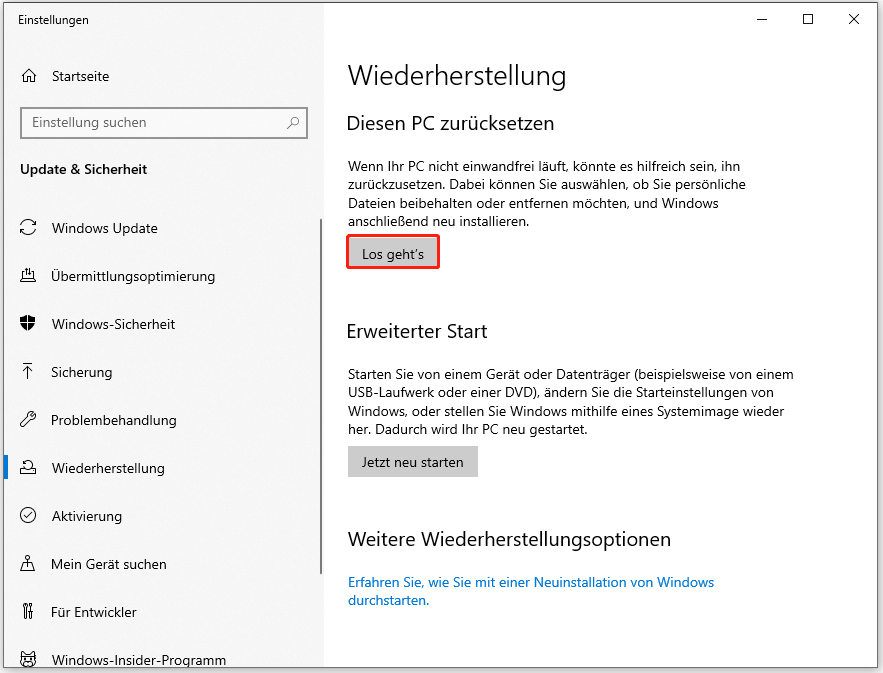
Fazit:
Sie können die oben genannten Methoden befolgen, um den Vgk.sys Blue Screen Fehler zu beheben. Ich hoffe, dieser Artikel ist nützlich für Sie.
